データ整合性ワークスペースの詳細
Tricentisデータ整合性をセットアップしたら、ワークスペースをテストする準備ができました。データ整合性メニューは、データ整合性テストを作成、編集、実行するのに役立ちます。
データ整合性メニューにアクセスするには、 ![]() データ整合性フォルダーをクリックしてください。
データ整合性フォルダーをクリックしてください。
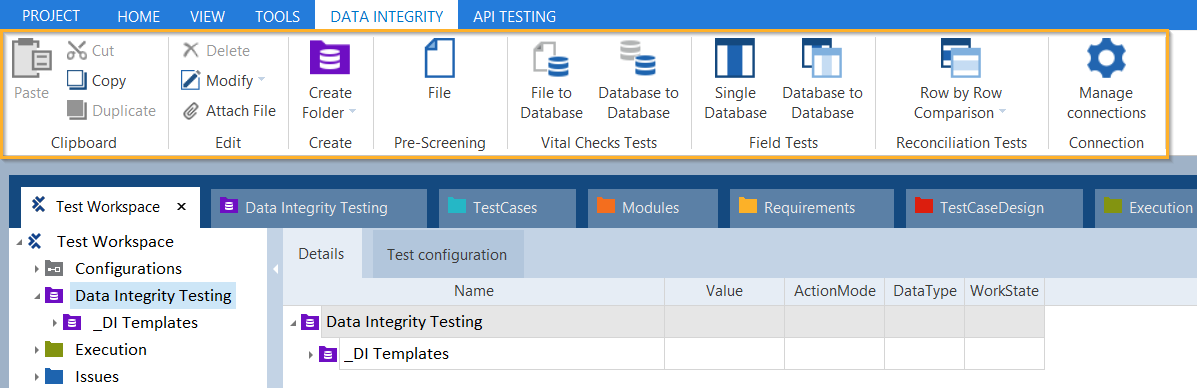
データ整合性メニュー
また、キーボードショートカットや、「データ整合性」フォルダのコンテキストメニューを使用して、作業を高速化することもできます。
「 データ整合性」メニューの内容は?
データ整合性メニューにおけるDI特有のオプションについて、さらに詳しく学び、それらの使用方法をご確認ください。
さらに、メニューには chapter "ホームメニュー" で説明されている一般的な Tosca オプションが含まれています。
「 データ整合性テスト」フォルダ内にのみ、「データ整合性」フォルダを作成することができます。
データエラーを早期に検出するための事前スクリーニングテストを作成する
「 Vital Checksテスト」を作成するには、以下のいずれかのオプションを使用します。
-
この File to Database をクリックして、 Vital Checks: File to Database ウィザードを開きます。このウィザードは、ソース ファイルをターゲット データベースに対してテストするのに役立ちます。
-
この「データベースからデータベース」をクリックして、 Vital Checks: Database To Database Wizard を開きます。このウィザードは、あるレイヤーから別のレイヤーへのデータコピーやデータ移動をテストするのに役立ちます。
フィールドテストの作成には、以下のいずれかのオプションを使用します。
-
このシングルデータベースをクリックして、 Field Tests: Single Database Wizard を開いてください。このウィザードは、単一のデータベースの情報を使用してビジネスルールを検証するのに役立ちます。
-
「データベースからデータベース」をクリックして、 Field Tests: Database to Database Wizard を開いてください。このウィザードは、ソースシステムのデータとターゲットシステムのデータを比較するのに役立ちます。
以下のいずれかのオプションを使用して、照合テストを作成します。
-
Row by Row Comparison をクリックして、新しい完全なRow by Row Comparison テストケースを作成してください。この種のテストでは、ソースデータがターゲットデータと一致していることを確認するための詳細な比較が可能です。
-
Row by Row Comparison (SSAS OLAP ) をクリックして、Reconciliation: Row by Row Comparison (SSAS OLAP) Wizard を開きます。このウィザードを使用すると、SQL Server Analysis Services(SSAS)内のデータの照合テストを作成できます。
次の記事
データ整合性ワークスペースを理解したので、データ整合性テストをさらに深く見ていきましょう。
-
「 DIウィザード」を使ったテストの作成方法をご紹介します。